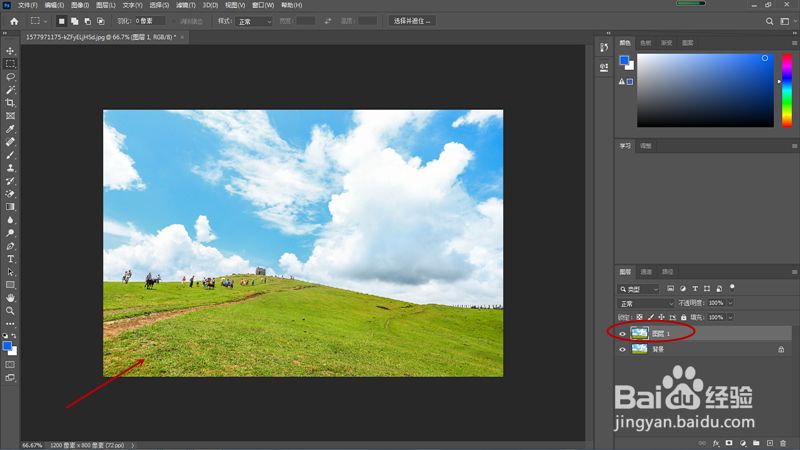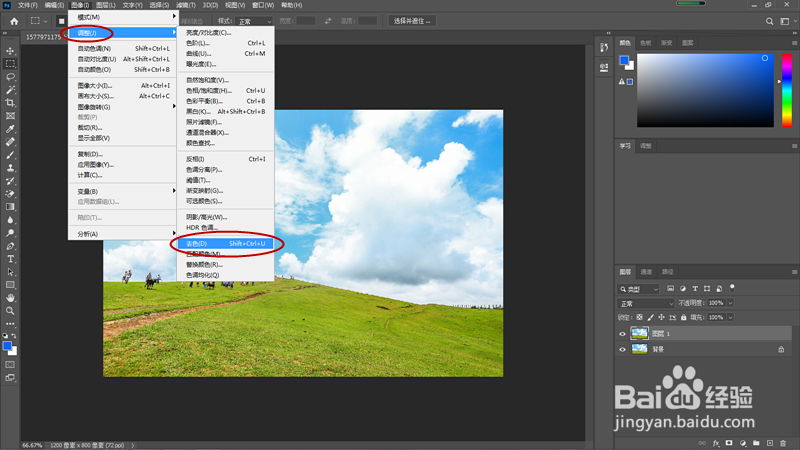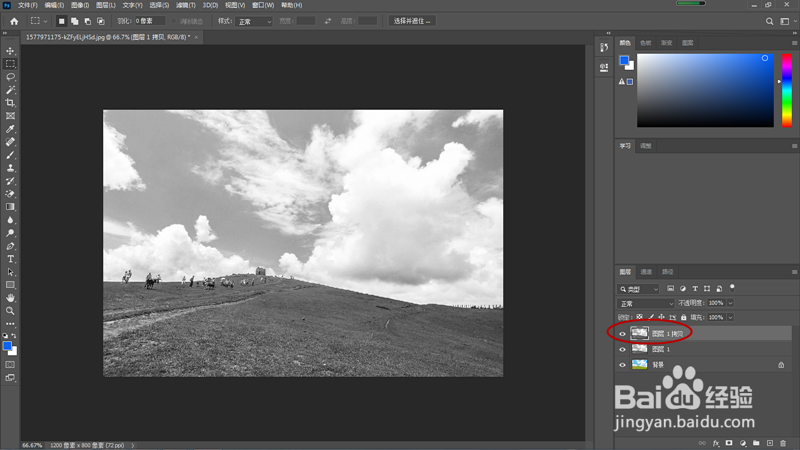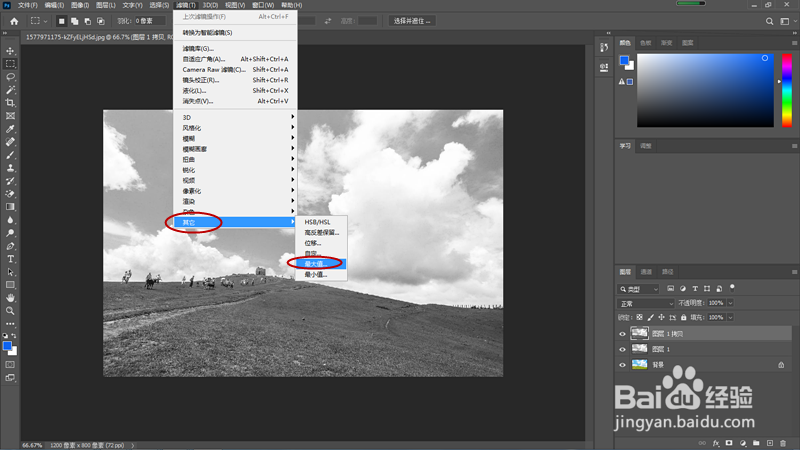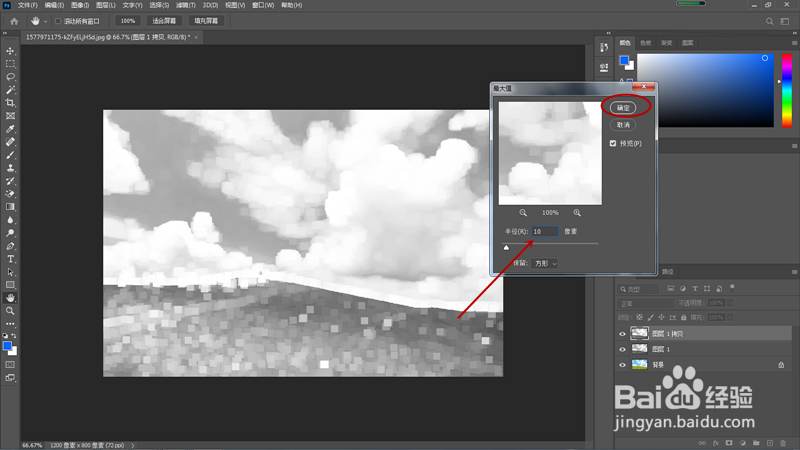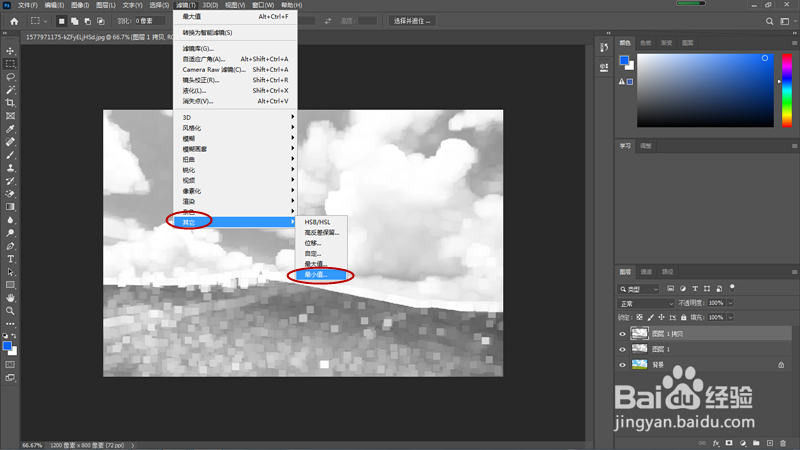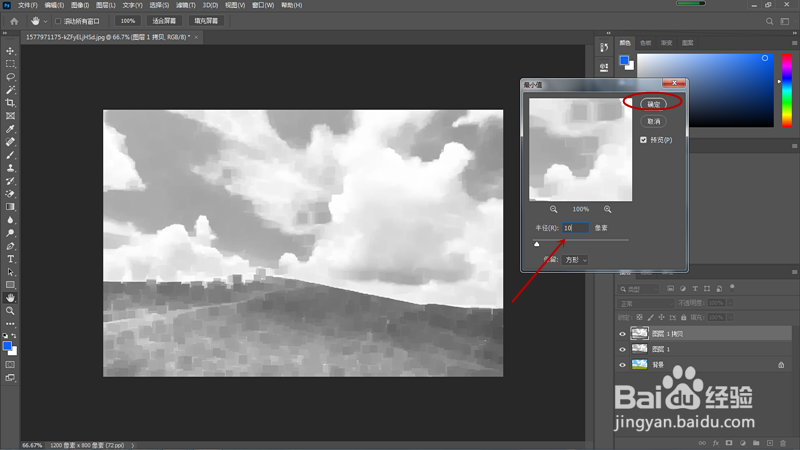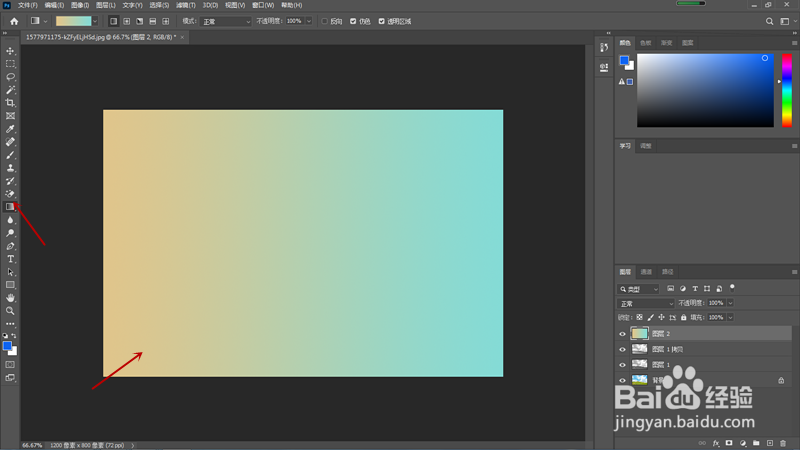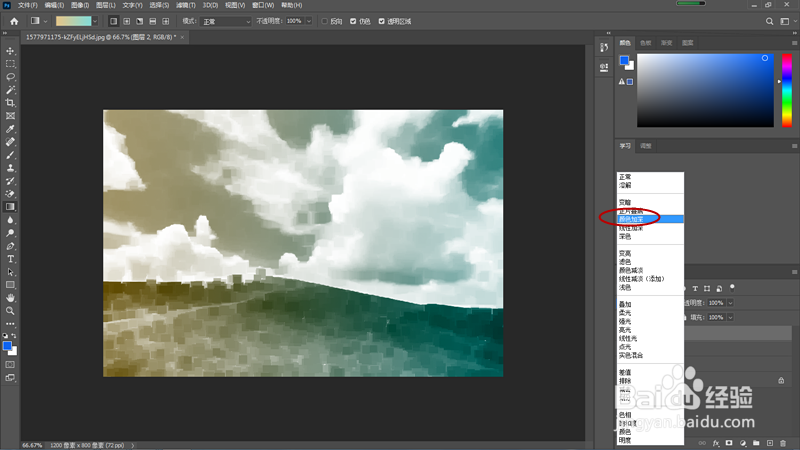如何利用PS其他滤镜制作彩色素描效果
1、打开风景素材图片,通过Ctrl+J将图层复制一份。
2、鼠标点击工具栏“图像”按钮,弹出菜单后选择“调整”,子菜单中选择“去色”。图像变为黑白图像后,再次通过Ctrl+J将图层复制一份。
3、选中复制图层,点击工短铘辔嗟具栏“滤镜”按钮,弹出菜单后选择“其他”滤镜,在子菜单中选择“最大值”,弹出最大值设置对话框后,将半径设置为10,其他保持不变,点击确定按钮关闭对话框。
4、再次点击工具栏“滤镜”按钮,弹出菜单后选择“其他”滤镜,在子菜单中选择“最小值”,弹出最小值豹肉钕舞设置对话框后,将半径设置为10,其他保持不变,点击确定按钮关闭对话框。
5、点击设置图层混合模式选择框,弹出菜单后选择图层混合模式为“划分”。
6、点击图层面板最下边的“创建新图层”按钮,新建图层,通过渐变工具为图层添加彩色渐变色,点击设置图层混合模式选择框,弹出菜单后选择图层混合模式为“颜色加深”。
声明:本网站引用、摘录或转载内容仅供网站访问者交流或参考,不代表本站立场,如存在版权或非法内容,请联系站长删除,联系邮箱:site.kefu@qq.com。